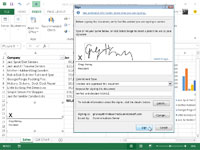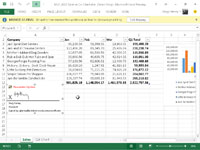Az Excel 2013 lehetővé teszi digitális aláírások hozzáadását az ellenőrzésre kiküldött munkafüzet-fájlokhoz. A táblázat ellenőrzése, pontosságának és terjesztésre való alkalmasságának ellenőrzése után (feltéve, hogy cégén belül rendelkezik a jogosultságokkal) digitálisan aláírhatja a munkafüzetet:
Ha digitális aláírást szeretne hozzáadni a véglegesített munkafüzethez, kövesse az alábbi lépéseket:
1 Vizsgálja meg a munkalap adatait, mentse el a munkafüzetfájl minden végső módosítását, majd helyezze a cellamutatót egy üres cellába azon a környéken, ahol meg szeretné jeleníteni az aláírásvonal grafikus objektumát.
Az Excel hozzáadja az aláírásvonal grafikus objektumát a cellamutatót tartalmazó területhez. Ha nem helyezi át a cellakurzort egy üres területre, előfordulhat, hogy át kell helyeznie az aláírássoros grafikát, hogy a grafika doboza ne takarja el a meglévő munkalapadatokat vagy más grafikákat vagy beágyazott diagramokat.

2 Válassza a Beszúrás → Szöveg → Aláírási sor → Microsoft Office aláírási sor lehetőséget a szalagon.
Az Excel megjeleníti az Aláírás beállítása párbeszédpanelt.
3 Töltse ki az Aláírás beállítása párbeszédpanel szövegmezőit.
Írja be az aláíró nevét a Javasolt aláíró szövegmezőbe, majd nyomja meg a Tab billentyűt.
Írja be az aláíró címét a Javasolt aláíró címe szövegmezőbe, majd nyomja meg a Tab billentyűt.
Írja be az aláíró e-mail címét a Javasolt aláíró e-mail címe szövegmezőbe.
(Opcionális) Jelölje be az Engedélyezze az aláíró megjegyzések hozzáadása az aláírási párbeszédpanelen jelölőnégyzetet, ha saját megjegyzéseit kívánja hozzáadni.
(Opcionális) Törölje az Aláírás dátumának megjelenítése az aláírási sorban jelölőnégyzet bejelölését, ha nem szeretné, hogy a dátum a digitális aláírás részeként jelenjen meg.
4 Kattintson az OK gombra az Aláírás beállítása párbeszédpanel bezárásához.
Az Excel egy aláírássoros grafikus objektumot ad a cellakurzor közelébe egy nagy X-szel, amely tartalmazza az Ön nevét és címét.
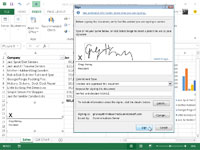
5 Kattintson duplán erre az aláírásvonal grafikus objektumra, vagy kattintson a jobb gombbal az objektumra, majd válassza az Aláírás parancsot a helyi menüből.
Ha nem rendelkezik digitális azonosítóval az egyik előfizetési szolgáltatáshoz, vagy nem Windows Live-előfizető, az Excel megnyit egy Digitális azonosító beszerzése figyelmeztetés párbeszédpanelt, amely megkérdezi, szeretne-e most szerezni egyet. Kattintson az Igen gombra, majd kövesse az Elérhető digitális azonosítók weboldalon található hivatkozásokat, hogy előfizethessen egy azonosítóra.
Ellenkező esetben az Excel megnyitja az Aláírás párbeszédpanelt.
6 Adja hozzá aláírását a beszúrási pontot tartalmazó listához.
Az aláírás hozzáadásához kattintson a jobb oldalon található Kép kiválasztása hivatkozásra, válasszon ki egy grafikus fájlt, amely az Ön kézzel írt aláírásának képét tartalmazza az Aláírási kép kiválasztása párbeszédpanelen, majd kattintson a Kiválasztás gombra. Ha érintőképernyős eszközt használ, vagy számítógépéhez digitális tábla van csatlakoztatva, akkor ezt az aláírást úgy adja hozzá, hogy fizikailag aláírja aláírását digitális tintával.
7 Kattintson a Kötelezettségvállalás típusa legördülő listamezőre, és válasszon egyet a legördülő menüből: Létrehozta és jóváhagyta ezt a dokumentumot, Jóváhagyta ezt a dokumentumot vagy Létrehozta ezt a dokumentumot.
Ha bejelölte az Aláíró megjegyzések hozzáadása az aláírás párbeszédpanelen jelölőnégyzetet, az Aláírás párbeszédpanel tartalmazza a dokumentum aláírásának célja szövegmezőt, amelyet a következő lépésben kell kitöltenie.
8Kattintson a Dokumentum aláírásának célja szövegmezőre, majd írja be a munkafüzet digitális aláírásának okát.
(Opcionális) Kattintson a Részletek gombra a További aláírási adatok párbeszédpanel megnyitásához, ahol hozzáadhatja az aláíró szerepét és beosztását, valamint a dokumentum létrehozásának helyére vonatkozó információkat.
(Opcionális) Kattintson a Módosítás parancs gombra a Windows Securities párbeszédpanel megnyitásához, majd kattintson a listában annak a személynek a nevére, akinek a tanúsítványát használni szeretné, majd kattintson az OK gombra.
Alapértelmezés szerint az Excel digitális tanúsítványt ad ki annak a személynek, akinek a neve be van írva a Javasolt aláíró szövegmezőbe.
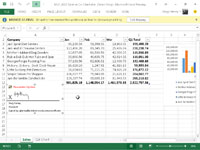
9 Kattintson az Aláírás gombra az Aláírás párbeszédpanel bezárásához.
Az Excel bezárja az Aláírás párbeszédpanelt. Az Aláírás párbeszédpanel bezárása után az Excel azonnal hozzáadja az Ön nevét a digitális aláírás grafikus objektumhoz, és megjeleníti a VÉGSŐKÉNT MEGJELÖLVE figyelmeztetést a munkalap tetején.